win11安装net framework3.5不成功 win11 netframework3.5安装不了解决教程
更新时间:2024-11-08 09:52:55作者:xtang
Win11系统作为微软最新的操作系统版本,虽然在性能和界面上有所优化,但是在安装一些旧版本的软件时仍然会遇到一些问题,其中安装.NET Framework 3.5的问题就是一个比较常见的困扰。很多用户在尝试安装.NET Framework 3.5时遇到了各种各样的错误提示,导致安装失败。针对这个问题,我们需要一些解决方法来帮助解决这一困扰。
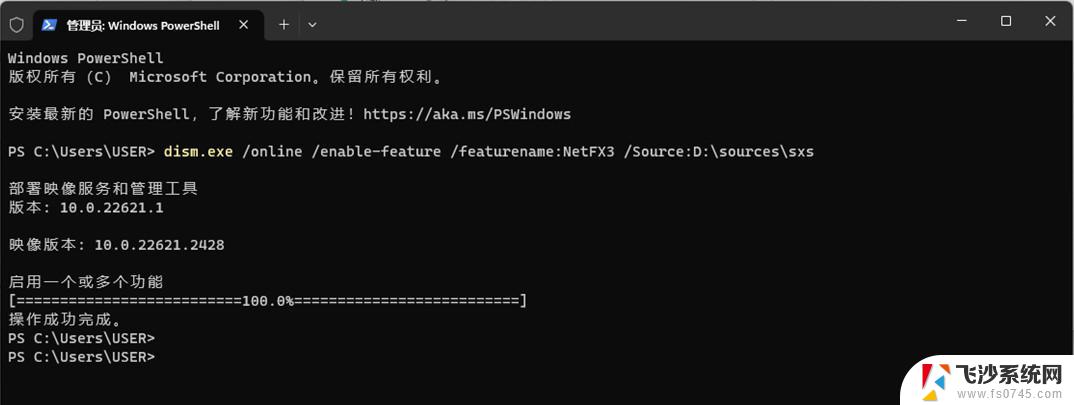
方法一
1、点击开始,搜索 “Windows功能”
2、找到 “.NET Framework 3.5” 然后点击展开,把下面的两个 “WCF” 都勾选上就可以了。
3、等待程序安装好就可以了。
方法二
1、右键开始,然后选择 “win管理员 ” 开始。
2、依次输入下面的命令就可以了。
dism /online /enable-feature /featurename:netfx3 /all
dism /online /enable-feature /featurename:WCF-HTTP-Activation
dism /online /enable-feature /featurename:WCF-NonHTTP-Activation
以上就是win11安装net framework3.5不成功的全部内容,有出现这种现象的小伙伴不妨根据小编的方法来解决吧,希望能够对大家有所帮助。
win11安装net framework3.5不成功 win11 netframework3.5安装不了解决教程相关教程
-
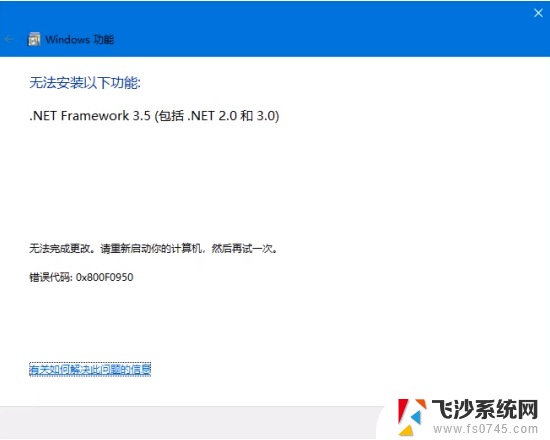
-
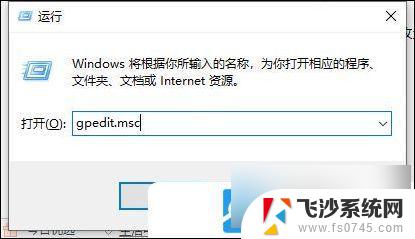 window10驱动安装不成功 Win10驱动安装失败原因及解决方法
window10驱动安装不成功 Win10驱动安装失败原因及解决方法2024-09-25
-
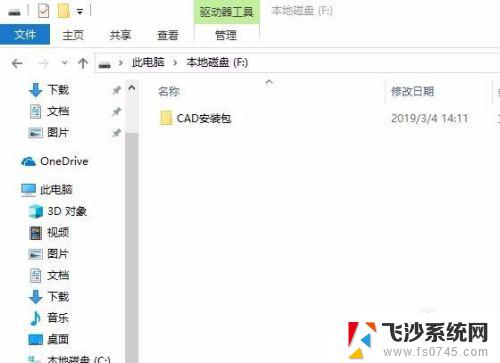 cad2014安装不了 要怎么解决 CAD2014安装失败解决方法详细教程
cad2014安装不了 要怎么解决 CAD2014安装失败解决方法详细教程2023-09-20
-
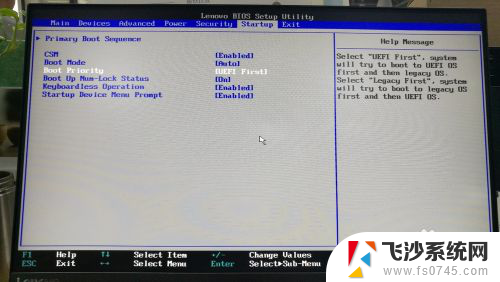 安装win10进不了系统 如何解决新电脑装win10不成功的问题
安装win10进不了系统 如何解决新电脑装win10不成功的问题2023-12-22
- win11安装宝塔套件装不了 Win11 24H2 安装 9 月更新 BUG
- win10怎么安装不了cad2014 win10下安装Autocad2014的详细图文教程
- solidworks2021破解安装教程 Solidworks2021 sp5 中文破解版安装教程
- 安装软件显示有病毒能不能安装 Win10安装程序被防火墙拦截无法安装的解决办法
- solidworks2016安装教程及破解方法win10 SolidWorks2016图文安装教程
- 网卡驱动安装了怎么还是显示不出来 网卡驱动安装不了的原因及解决办法
- vmware10装win10 在VMware10虚拟机上安装Windows10详细指南
- win10 卸载驱动 win10系统更新已安装的驱动程序方法
- win7系统重装不了 Win7系统怎么重装并保留数据
- 扬声器realtek(r)audio没声音 Realtek声卡驱动安装后无声音怎么解决
- 怎么在电脑上安装打印机共享 电脑添加共享打印机步骤
- win10安装更新后蓝屏 Win10正式版自动更新失败蓝屏怎么解决
系统安装教程推荐
- 1 怎么在电脑上安装打印机共享 电脑添加共享打印机步骤
- 2 win10安装更新后蓝屏 Win10正式版自动更新失败蓝屏怎么解决
- 3 win10可以装xp win10系统如何安装xp系统
- 4 怎么安装驱动连接打印机 电脑如何连接打印机
- 5 win11笔记本能够回退到win10吗 win11安装后如何退回win10
- 6 惠普打印机如何安装到电脑上 惠普打印机连接电脑步骤
- 7 怎么在虚拟机里面安装win10系统 虚拟机安装win10系统详细指南
- 8 win7系统怎么用u盘安装 U盘安装Win7系统步骤
- 9 win11怎么增加ie浏览器 IE浏览器安装步骤详解
- 10 安装win11后系统反应慢 Windows11运行速度慢的原因和解决方法